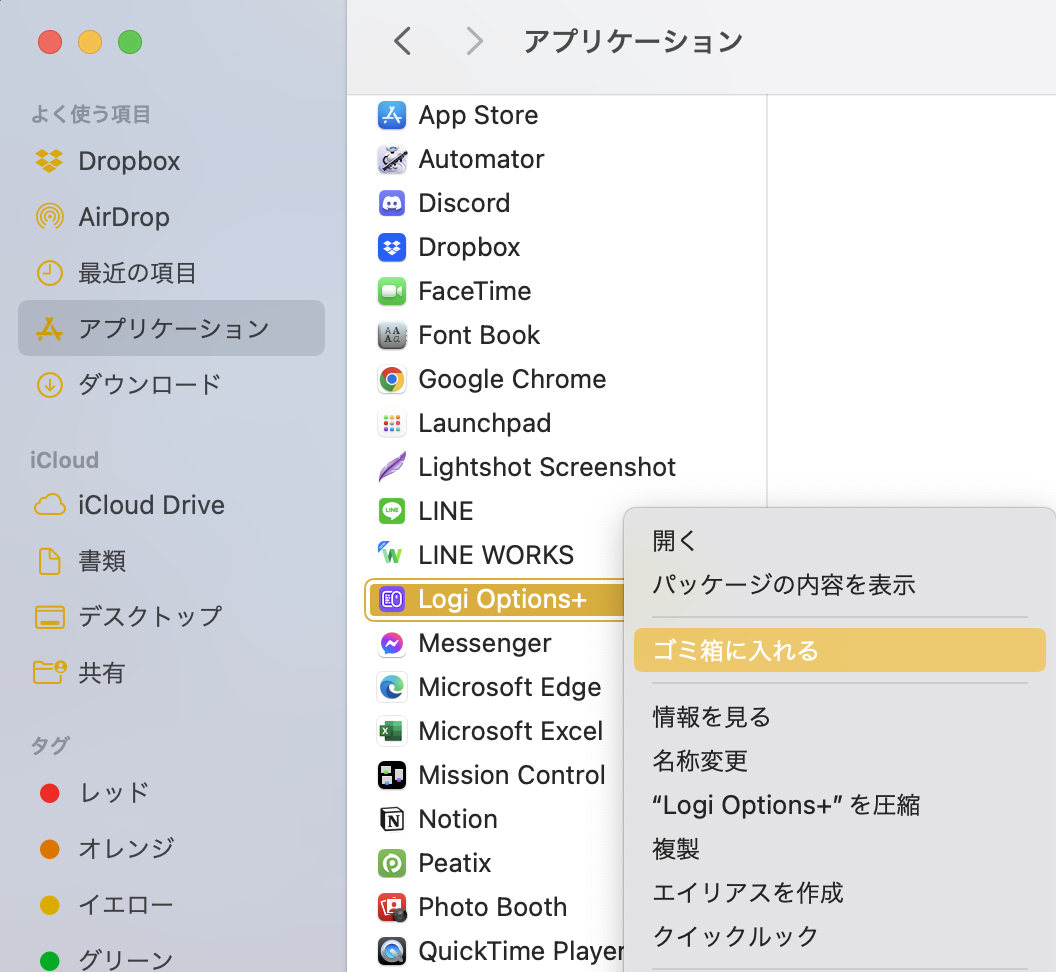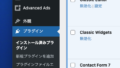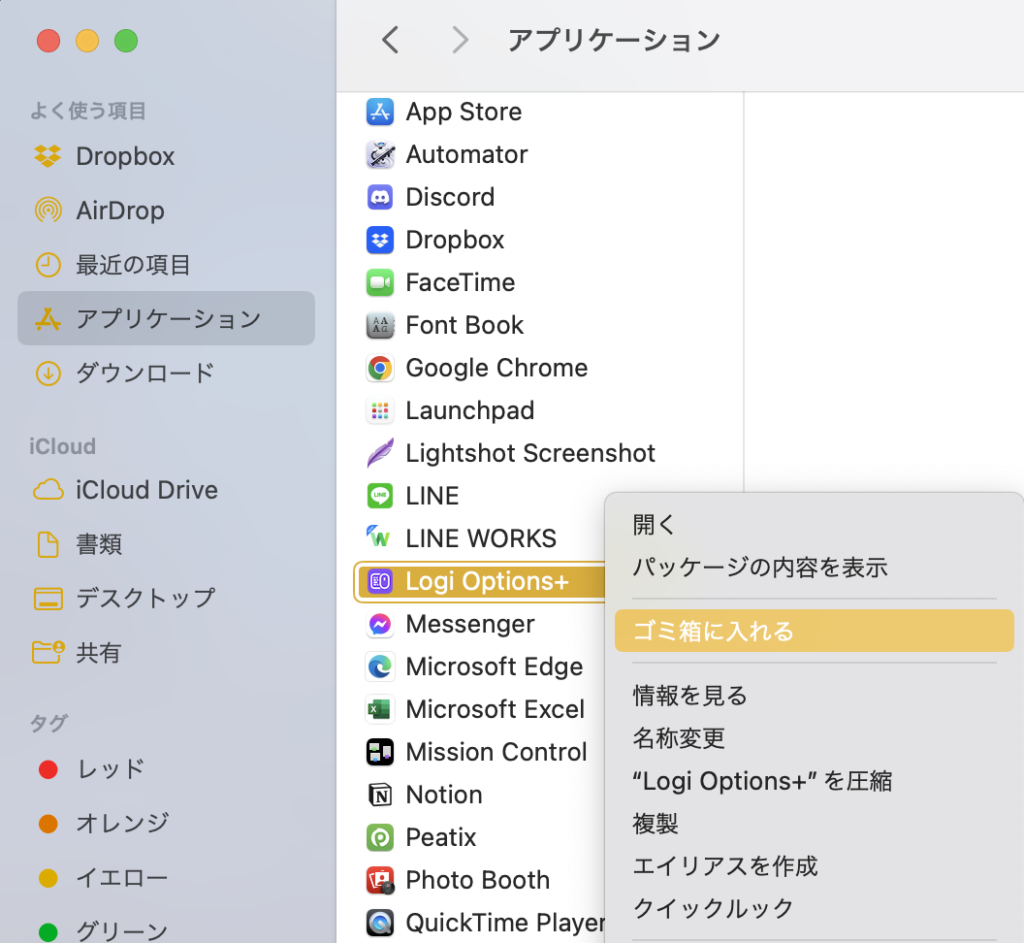
Macを導入したてのころ、いろんなアプリをインストールして試しました。
このたび、使っていないアプリについては、アンインストールをすることにしました。
アプリをアンインストールすると、Mac から削除されるので、その分のストレージ容量が空きますので、
快適なパソコン環境を保つには、定期的に見直すとよいでしょう。
Mac初心者の方向けに、
Windowと勝手が違う、Macでのアプリのアンインストールの方法についてメモしておきます。
iPhoneでアプリを削除する時と同じような方法もありますが(ゆれたアイコンの「✕」を押す。)、
この方法では削除できないアプリもありますので、
ここではFinder(Windowsでいうエクスプローラ)を使った方法についてお伝えします。
アプリをアンインストールする方法
- 「Finder」を開く
- 「アプリケーション」を選択
- 削除するアプリを選択
(ここでは「Logi Options+」を選んでいます。Macでキーボード、マウスを当面使わないかなと。) - 「ゴミ箱に入れる」を選択
- Touch IDかパスワードの入力で、削除完了です。
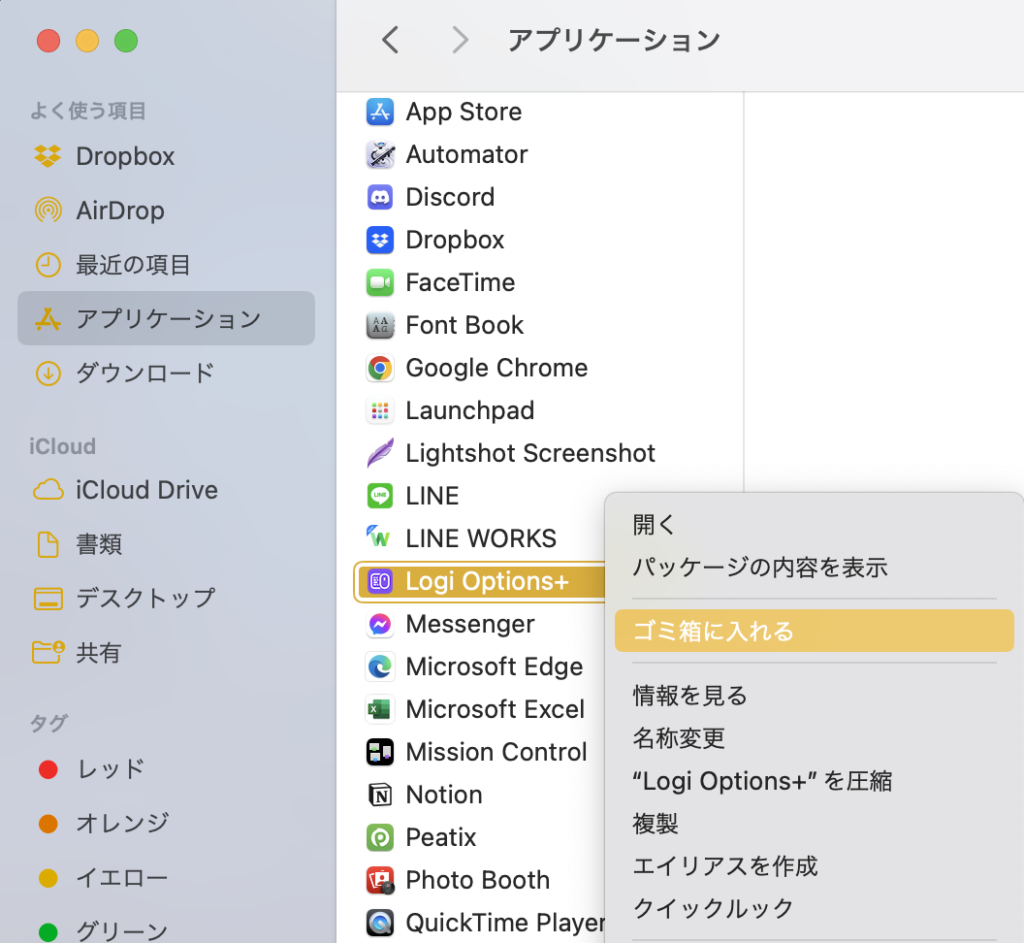
アンインストールできなかったとき
アプリをゴミ箱に入れようとしてもできないことがあります。
「項目”(アプリ名)”は開いているため、ゴミ箱に入れることができません。」
というメッセージと共に。アプリが起動していたことも知らなかったのですが。
Macでは、どのようなアプリが起動して、どれくらいメモリを使っているのかは、
「アクティビティモニタ」で確認します。Windowsでいう、タスクマネージャーですね。
アプリが開いているかどうかも、この「アクティビティモニタ」で確認できます。
「アクティビティモニタ」の開き方
- 「Finder」を開く
- 「アプリケーション」を選択
- 「ユーティリティ」を選択
- 「アクティビティモニタ」を選択
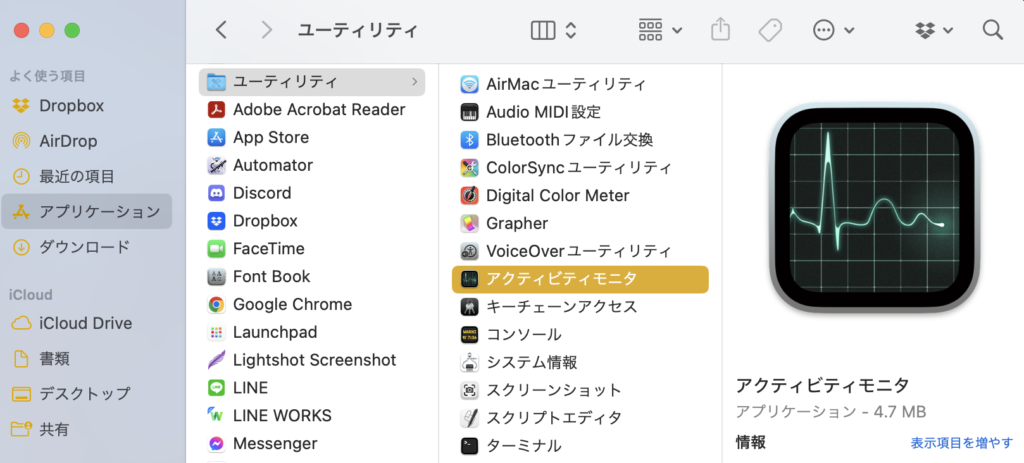
アクティビティモニタが開きました。
- 今回起動を終了させたいアプリをクリック。
- 「終了」ボタンを押す。
- 「このプロセスを終了してもよろしいですか?」→終了もしくは強制終了
これで、アプリをゴミ箱に入れること(アンインストール)ができます。
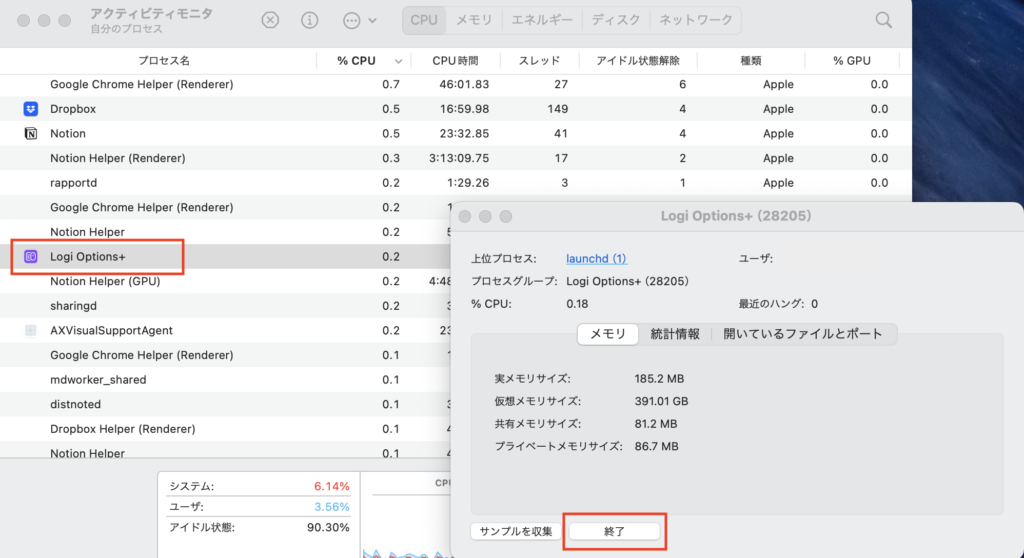
以上が、Macでのアプリのアンインストールについてのメモでした。
ストレージ容量については、たまに見直してみましょう。
Mac初心者の方のご参考になれば幸いです。
【日記】
大阪は雪ふらずですが、雪で楽しんでいる投稿など拝見し、楽しそうだなとほほえましく。
長女学級閉鎖中。次女は元気になりつつも引き続きお休み。悩ましいところです。
午前は打ち合わせと、お客様対応。次女テレビ見てくれていてなんとか。
風邪のお子さんと在宅勤務されていらっしゃる方のお話は聞きます。
在宅勤務ができるからこその辛さもあるとのこと。できない時代はお休みができたという面で。
午後から調子を崩しだした長女。みなさんも引き続きお気をつけて。
【something new】
MacのAutomatorで自動化フォルダ作成。
万華鏡つくり。